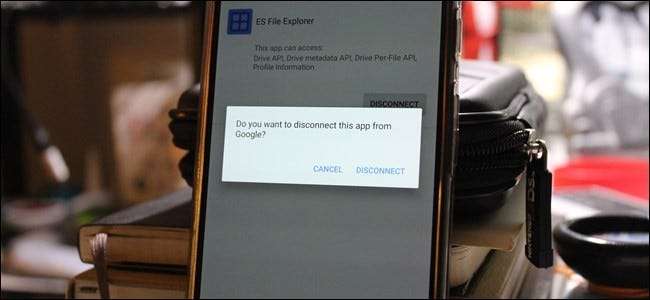
گوگل صارفین کو اپنے جی میل اکاؤنٹ سے غیر گوگل ویب سائٹوں ، ایپلی کیشنز اور آلات میں سائن ان کرنے کی اجازت دیتا ہے۔ اس سے اکاؤنٹ بنانے کے عمل کے دوران وقت کی بچت ہوتی ہے ، اور نئی خدمات میں شامل ہونا جلدی اور آسان ہوجاتا ہے۔ لیکن جب آپ اب تک کہا ہوا خدمت یا ایپ استعمال نہیں کرتے ہیں تو ، یہ بہتر ہے کہ آپ اپنے Google اکاؤنٹ تک اس کی رسائی منسوخ کردیں۔
متعلقہ: اپنے Gmail اور گوگل اکاؤنٹ کو کیسے محفوظ کریں
آپ یہ اپنے Google اکاؤنٹ میں کرسکتے ہیں سائن ان اور سیکیورٹی کمپیوٹر سے صفحہ ، لیکن اگر آپ اینڈرائڈ صارف ہیں تو ، اس سے بھی آسان اور آسان طریقہ ہے۔ چونکہ گوگل بھی شامل ہے اس کی اپنی ترتیبات ایپ Android پر جو خاص طور پر آپ کے اکاؤنٹ سے متعلق ہے ، آپ فوری طور پر ایسے ایپس اور ڈیوائسز کا انتظام کرسکتے ہیں جو فی الحال آپ کے گوگل اکاؤنٹ میں سائن ان ہیں۔
پہلی چیز جو آپ کو کرنے کی ضرورت ہے وہ ہے اپنے Android آلہ کی ترتیبات میں کودنا۔ اطلاع کا سایہ نیچے کھینچیں اور کوگ آئیکن کو تھپتھپائیں۔ پھر ، اس وقت تک نیچے اسکرول کریں جب تک کہ آپ کو "گوگل" کا اندراج نظر نہیں آتا ہے۔ اس کا نام قدرے مختلف طور پر رکھا جاسکتا ہے - مثلا for LG G5 پر اسے "گوگل سروسز" کہا جاتا ہے۔
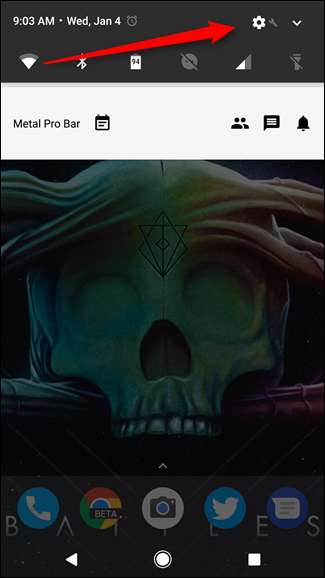
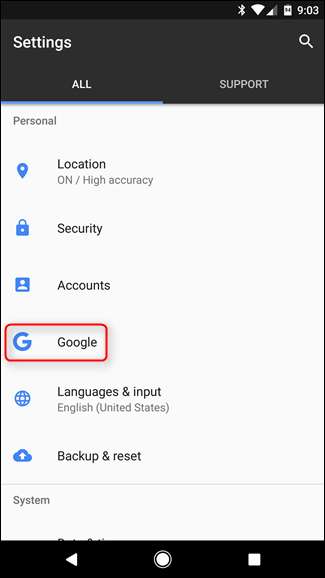
متعلقہ: سیمسنگ کہکشاں S7 پر "گوگل ترتیبات" ایپ تک کیسے رسائی حاصل کریں
میں اس ٹیوٹوریل کے لئے گوگل پکسل ایکس ایل کا استعمال کر رہا ہوں ، لیکن یہ عمل زیادہ تر دوسرے آلات پر ایک جیسا ہونا چاہئے۔ یہاں اہم رعایت سیمسنگ گلیکسی ایس 7 سیریز ہے ، جہاں گوگل کی ترتیبات ایک چھپا ہوا آپشن ہے .
ایک بار جب آپ گوگل کی ترتیبات میں داخل ہوجائیں تو ، سروسز سیکشن میں "منسلک ایپس" کے اندراج پر نیچے سکرول کریں۔ یہ وہی ہے جس کی آپ ڈھونڈ رہے ہیں ، لہذا آگے بڑھیں اور ٹیپ کریں۔
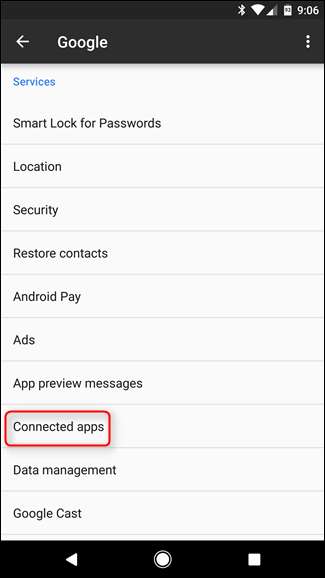
پہلے سے طے شدہ طور پر ، یہ سیکشن آپ کو فی الحال سائن ان کردہ سبھی ایپس اور آلات دکھائے گا۔ قابل غور بات یہ ہے کہ اس کا مطلب یہ نہیں ہے کہ آپ اپنے پی سی پر موجود ایپس کو ، بلکہ اپنے براؤزر میں وقتا فوقتا ویب سائٹوں پر لوڈ کریں۔ آپ مزید مخصوص اختیارات کو منتخب کرنے کے لئے "تمام ایپس اور ڈیوائسز" ہیڈر پر ٹیپ کرسکتے ہیں ، جیسے صرف ایسے ایپس جو آپ کے گوگل سائن ان یا گوگل فٹ ایپس اور آلات استعمال کررہے ہیں۔
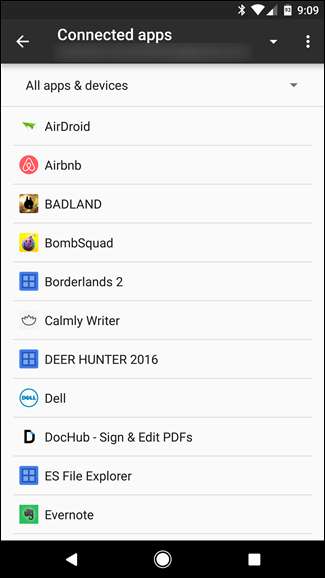
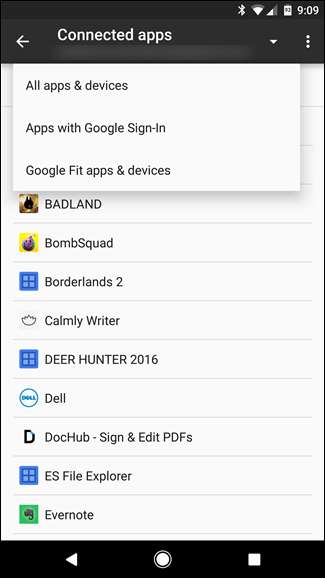
اس سے پہلے کہ ہم آگے بڑھیں ، میں تھوڑا سا الجھن کو دور کرنا چاہتا ہوں۔ اگر آپ کے پاس اپنا گوگل اکاؤنٹ استعمال کرتے ہوئے بہت سی سائن ان خدمات ہیں ، تو آپ کو یہ الجھن ہوسکتی ہے کہ "سبھی ایپس اور ڈیوائسز" سیکشن "گوگل سائن ان والے ایپس" سیکشن سے نمایاں طور پر کیوں بڑا ہے۔ بنیادی طور پر ، مؤخر الذکر سیکشن خاص طور پر ایسے ایپس کے لئے ہے جو استعمال کرتے ہیں Google+ سائن ان پروٹوکول ، نہ صرف ایسی چیزیں جو آپ کے Google اکاؤنٹ کے ساتھ فی الحال سائن ان ہیں۔ دونوں ایسی چیزیں ہیں جن کی آپ نگرانی کرنا چاہیں گے۔ یہ مبہم ہے ، مجھے معلوم ہے۔
اس طرح سے ، آپ اپنی چیزیں لینے اور کسی بھی ایسی چیز تک اکاؤنٹ تک رسائی کو ہٹانا شروع کر سکتے ہیں جس کا آپ مزید استعمال نہیں کرتے ہیں۔ اندراج پر ٹیپ کرنے سے مزید معلومات ظاہر ہوں گی کہ اس ایپ یا خدمت تک کس چیز کی رسائی ہے۔ مثال کے طور پر ، ES فائل ایکسپلورر کے پاس گوگل ڈرائیو API ، ڈرائیو میٹا ڈیٹا API ، ڈرائیو فی فائل API ، اور میرے پروفائل ڈیٹا تک رسائی ہے۔ چونکہ یہ ایک ایسی ایپ ہے جس کو میں اب استعمال نہیں کرتا (یا اعتماد) ، لہذا میں ان چیزوں تک اس کی رسائی کو خارج کرنا چاہتا ہوں۔
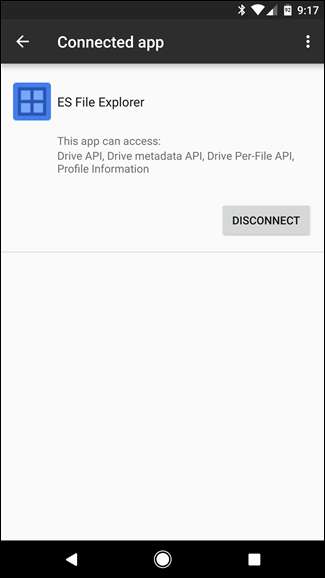
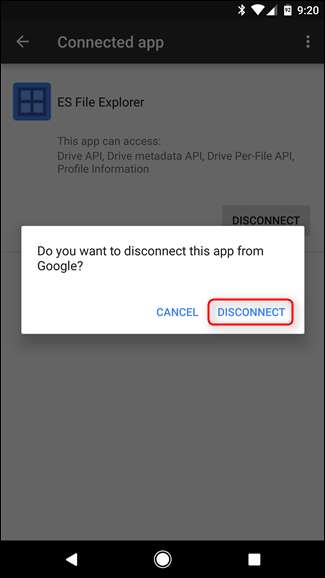
اور یہ آسان حصہ ہے: صرف "منقطع کریں" کے بٹن پر ٹیپ کریں۔ ایک پاپ اپ ظاہر ہوگا ، جو آپ کو گوگل سے ایپ منقطع کرنے کے اپنے فیصلے کی تصدیق کرنے کے لئے کہے گا۔ "منقطع کریں" کو تھپتھپائیں۔ پوف! یہ ختم ہو چکا ہے.
اس سے قطع نظر کہ یہ بورڈ میں کس طرح کام کر رہا ہے ، اس سے قطع نظر کہ آپ ان تمام ایپس ، ایپس کو دیکھ رہے ہیں جو Google+ سائن ان کا استعمال کررہے ہیں ، یا آپ کے Google Fit ڈیٹا تک رسائی والے ایپس — وہ سب ابھی تک آپ تک رسائی حاصل کر رہے ہیں گوگل اکاؤنٹ ، اور انہیں ہٹانا اتنا ہی آسان ہے جتنا بٹن کو ٹیپ کرنا۔ ہر ایک ایپ کے ل that ایسا کریں جس کو آپ ہٹانا چاہتے ہیں ، اور آپ اچھ beا ہوگا۔ آپ وقتاically فوقتا back دوبارہ جانچ پڑتال کرنا چاہتے ہیں تاکہ یہ بھی یقینی بنایا جاسکے کہ اس فہرست کو بھی صاف رکھا جاتا ہے۔







